Kuidas Windowsis klaviatuuri keelata

- 1308
- 196
- Salvatore Hirthe
Selle juhises lülitage üksikasjalikult mitmel viisil sülearvuti või arvuti klaviatuuri välja Windows 10, 8 või Windows 7 abil. Seda saab teha nii süsteemi süsteemide abil kui ka kolmanda osapoole tasuta programmide abil, mõlemat võimalust kaalutakse edasi.
Vastan kohe küsimusele: miks seda võiks vajada? Kõige tõenäolisem stsenaarium, kui võib olla vajalik klaviatuur täielikult välja lülitada - vaadake koomiksi või muud videot lapse poolt, ehkki ma ei välista muid võimalusi. Cm. Samuti: kuidas keelata sülearvuti puuteplaadi.
Sülearvuti või arvuti klaviatuuri väljalülitamine
Võib -olla on parim viis Windowsi klaviatuuri ajutiseks lahtiühendamiseks kasutada seadmehaldurit. Kuid te ei vaja kolmandate osapoolte programme, see on suhteliselt lihtne ja täiesti ohutu.
Selle meetodi keelamiseks on vaja teha järgmisi lihtsaid samme.
- Minge seadmehaldurisse. Windows 10 ja 8 -s saab seda teha parema nupumenüü kaudu nupuga "Start". Windows 7 -s (teistes versioonides) saate vajutada klaviatuuril (või käivitada - käivitada) ja sisestada DevMGMT.MSC

- Seadmete dispetšeri jaotises "Klaviatuur" klõpsake parema nupuga klaviatuuril ja valige "Ühendage". Kui see üksus puudub, siis kasutage "Kustuta".

- Kinnitage klaviatuuri väljalülitamine.

Valmis. Nüüd saab seadmehalduri sulgeda ja teie arvuti klaviatuur on keelatud, t.e. Sellega ei tööta ükski võti (kuigi sisse- ja väljalülitatud nupud ei saa sülearvuti kallal jätkata).
Tulevikus saate klaviatuuri uuesti sisselülitamiseks sarnaselt minna seadmehaldurile, klõpsata parema hiirenupuga klaasipuhasti ja valida üksuse "Encabe". Kui kasutasite klaviatuuri eemaldamiseks, siis installitakse uuesti, valige seadmehalduri menüüsse - värskendage seadme konfiguratsiooni.
Tavaliselt piisab sellest meetodist, kuid on juhtumeid, kui see pole sobiv või eelistab kasutaja lihtsalt kolmanda parteiprogrammi kasutamist, et kiiresti sisse lülitada või keelata.
Tasuta programmid Windowsi klaviatuuri keelamiseks
Klaviatuuri blokeerimiseks on palju tasuta programme, annan neist ainult kaks, mis minu arvates selle võimaluse mugavalt rakendavad ja artikli kirjutamise ajal ei sisalda täiendavat tarkvara ning ühilduvad ka Windows 10 -ga , 8 ja Windows 7.
Kid võtmelukk
Esimene neist programmidest on Kid Key Lock. Üks selle eeliseid lisaks tasuta - installimise vajaduse puudumine on saadaval ZIP -arhiivi kujul asuv ametlik veebisaidil kaasaskantav versioon. Programm käivitatakse kaustast (KidkeyLock File).exe).
Vahetult pärast käivitamist näete teatist, et programmi konfigureerimiseks peate vajutama KKLSETUP klaviatuuri ja KKLQUIT Exit jaoks. Valige KKLSETUP (mitte üheski aknas, lihtsalt töölaua peal), programmi sätete aken avaneb. Vene keelt pole, kuid kõik on üsna selge.
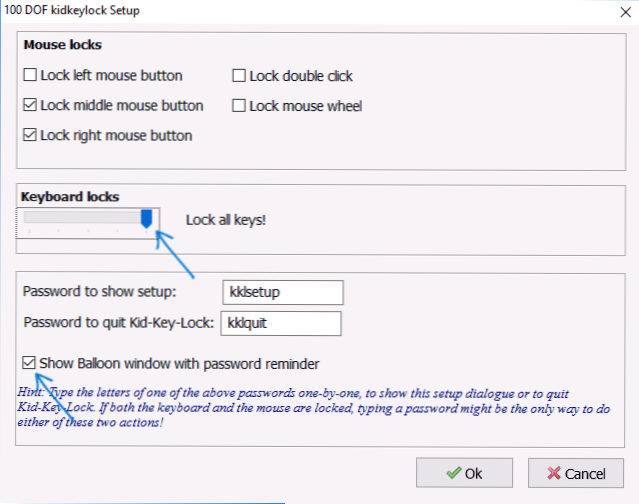
Laste võtme lukustusseadetes saate:
- Blokeerige hiire üksikud nupud hiire lukusektsioonis
- Blokeerige klahvid, nende kombinatsioonid või kogu klaviatuur klaviatuuri lukustuses. Kogu klaviatuuri blokeerimiseks liigutage lüliti parempoolsesse asendisse.
- Seadete sisestamiseks või programmist väljumiseks on vaja valida.
Lisaks soovitan teil eemaldada üksus "kuvada Baloon Windowsi parooli meeldetuletusega", see lülitab programmi teatised välja (minu arvates pole need eriti mugavad ja võivad tööd häirida).
Ametlik sait, kust saate alla laadida KidkeyLocki (värskendus: utiliit näib olevat ametlikust saidilt eemaldatud, kuid potentsiaalselt võib selle leida kolmanda osakonna ressurssidelt Internetis) - https: // 100dof.Com/tooted/laps-võti lukustus
Võtmepuu
Veel üks programm klaviatuuri lahtiühendamiseks sülearvutis või PC - KeyFreeze. Erinevalt eelmisest nõuab see paigaldamist (ja võib vajada laadimist .Netoraamistik 3.5, vajadusel laaditakse automaatselt), aga ka üsna mugav.
Pärast KeyFreeze'i käivitamist näete ainsat akent lukuklaviatuuri ja hiirenupuga (blokeerige klaviatuur ja hiire). Mõlema väljalülitamiseks klõpsake sellel (sülearvuti puuteplaat on ka keelatud).

Klaviatuuri ja hiire uuesti sisselülitamiseks vajutage Ctrl+Alt+Del klahve ja seejärel menüüst lahkumiseks (või „Tühista”) (kui teil on Windows 8 või 10).
Saate alla laadida KeyFreeze'i programmi ametlikult veebisaidilt http: // KeyFreeze.Com/
Võib -olla on see kõik klaviatuuri lahtiühendamise teemal, ma arvan, et esitatud meetoditest piisab teie eesmärkidele. Kui ei, siis teatage kommentaarides, proovin aidata.

